win10平板电脑使用技巧 (Windows10操作系统使用小技巧)
win10平板电脑使用技巧 (Windows10操作系统使用小技巧)
Windows10操作系统使用小技巧
Windows10 作为微软推出的跨平台及设备应用的操作系统,在XP系统停止服务后,成为了目前最为成熟稳定的系统。驰为推出的平板电脑和轻薄笔记本,如驰为Hi12、Hi13、LapBook12.3以及即将推出的8GB+128GB的LapBook Air阿波罗等等,也均采用Windows10操作系统。 Win10平板和轻薄本作为我们轻办公的设备,掌握一定的使用技巧,能让我们的工作事半功倍。那么,关于Win10的使用技巧你知多少?今天我们就在这里为大家分享几个Win10小技巧!!
一:电脑锁屏快捷键
相信大家都有这样的经历,正在电脑上做事情,但突然有其他的事情,想要快速锁屏时,就可以用到以下快捷方式。按住win键后,再按L键,这样电脑就直接锁屏了。

二:快速打开电脑文件
想要打开电脑的某个文件,却因为电脑图标太多,不好找,这时候快捷键就可以帮到你了。按下键盘上的win键不放然后再按E键,直接打开电脑的资源管理器。
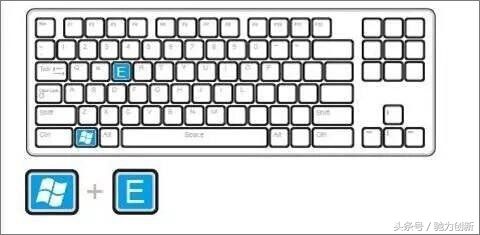
三:快速退出程序
当你正在浏览某个东西时,想要快速退出时,却来不及点击叉键时,这时候只需要按下键盘上的win键不放然后再按D键,即可快速退出程序。

四:巧用放大镜功能
按下键盘上的win键不放然后再按+键,即可放大,而且,你可以选择视图、镜头和停靠三种模式,此功能对于老人、PPT演示时非常实用。

五、开启虚拟键盘
键盘某个按键失灵,则可以试试调出虚网拟键盘来辅助使用。按住Windows+R输入osk就可以打开虚拟键盘,用鼠标点击既可输入。


六、开启自带屏幕录制
按下win键+R,输入psr.exe回车,就能开启windows自带的录像功能,如下图。


七、定制你的「发送到」功能
同时按住 Win键+R 键,打开「运行」选项,输入「shell:sendto」,你就可以在新弹出的窗口中更改「发送到」的内容了。比如你完全可以删掉「传真发送」这样你永远不会用到的功能,可以增加任意一个你网想要的功能,比如你可以在上面增加你的 OneDrive 文件夹,这样会很方便你的使用。

八、通过过滤器快速查找文件
如果你想要查找的文件或文件夹非常繁杂的话,那么这网个功能会非常适合你的。打开你想要查找的文件夹,点击右下角,使显示方式变为「显示每一项的相关信息」,这时,文件夹的上方有 4 中排列方式可供你选择,将鼠标移到每一个选项上,右边会出现一个向下的小箭头,点击那个小箭头,你就可以选择具体的过滤方式来缩小可选择的范围,帮助你迅速锁定查询范围。

关于Win10的使用技巧都掌握了吗?大家如果能熟练这些快捷键,你的操作速度将会大大提升哦!!








